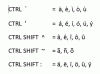Kuigi Word võimaldab tavaliselt funktsiooni Jälgi muudatusi välja lülitada, klõpsates selle ikoonil lindil, programm võib teil seda takistada, kui teie või kolmas osapool on funktsiooni parooliga lukustanud. Avage muudatuste jälgimine, klõpsates Luku jälgimine ja parooli sisestamine.
Samm 1

Pildi krediit: Pilt Microsofti loal
Valige Ülevaade vahekaart lindilt. Klõpsake selle alumisel poolel Jälgi muudatusi ikooni, et avada hüpikmenüü ja valida Luku jälgimine.
Päeva video
2. samm

Pildi krediit: Pilt Microsofti loal
Sisestage parool tekstiväljale ja klõpsake nuppu Okei nuppu, et lülitada muudatuste jälgimise funktsioon välja.
Näpunäide
- Parool, mis lukustab funktsiooni Jälgi muudatusi, on tõstutundlik. Enne selle tekstiväljale tippimist kontrollige, kas Caps Lock on keelatud.
- Kui kolmas osapool selle funktsiooni lukustas, võite paluda sellel isikul anda teile parool või saata teile dokumendist uus koopia, mille funktsioon on juba avatud.
- Kui lukustasite funktsiooni ise ja unustasite parooli, kaaluge dokumendi sisu kopeerimist ja kleepimist uude Wordi faili. See ei säilita aga dokumendi varasemaid versioone ega kommentaare, mille autorid või toimetajad võivad failile lisada.
- Funktsiooni Jälgi muudatusi väljalülitamine ei eemalda dokumendist jälgitud muudatusi. Jälgitud muudatuste eemaldamiseks need muudatused üle vaadata ja kas aktsepteerida või lükata neid tagasi.